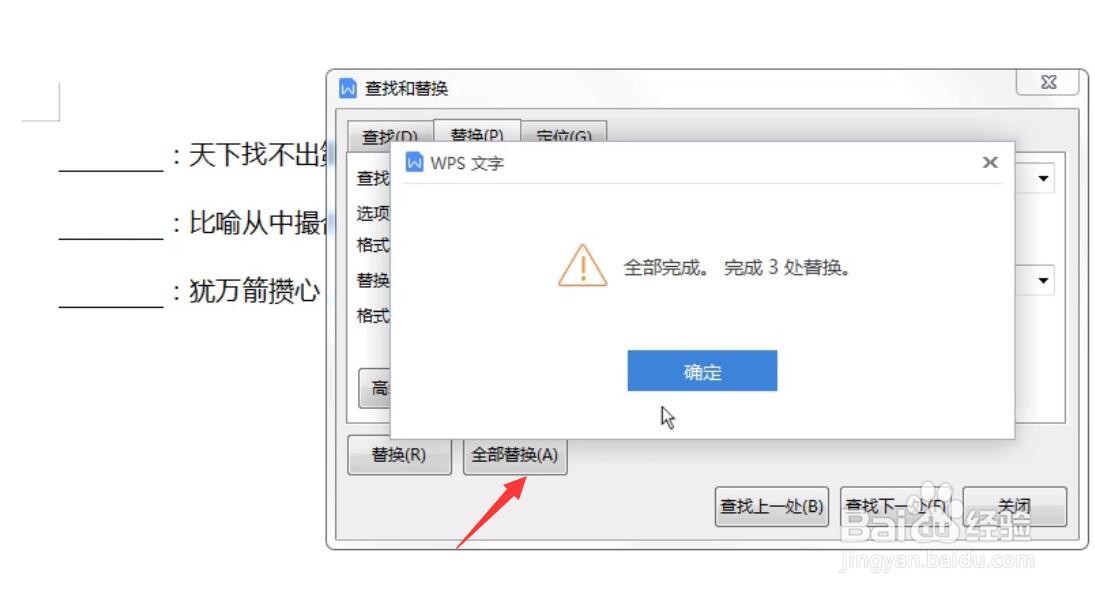WPS怎么使用查找替换功能快速替换文本格式
1、如图所示,有时我们需要在段落的前面添加下划线。对此可以借助替换文本格式的方法来实现。
2、首先,我们在段落中的部分文字选中,如图所示,对其设置颜色等格式。
3、接下来打开“替换”窗口,点击“查找”内容输入框,点击“格式”下拉列表中的“字体”项。
4、接下来我们直接在“字体”窗口中将颜色设置成想要进行替换的颜色。
5、点击“替换”输入框,从“格式”下拉列表中选择“字体”项。
6、接下来按图示进行设置,同时将下划线设置为黑色,点击”确定“按钮。
7、最后点击”全部替换“按钮,此时将完成段落下划线的添加操作。
声明:本网站引用、摘录或转载内容仅供网站访问者交流或参考,不代表本站立场,如存在版权或非法内容,请联系站长删除,联系邮箱:site.kefu@qq.com。
阅读量:84
阅读量:65
阅读量:68
阅读量:48
阅读量:68